Разработки уроков по информатике
| Вид материала | Урок |
- Методические разработки уроков по теме «линейные алгоритмы вычисления выражений», 369.32kb.
- Общие принципы и подходы к обучению информатике, 160.44kb.
- Основы творческой разработки урока. Строение уроков основных типов, 302.33kb.
- Уроков к учебнику «Математика. 1 класс», 162.41kb.
- Задачи:. Формировать навыки разговорной речи >. Проконтролировать степень усвоения, 19.02kb.
- Применение метода проектов для разработки уроков и методических рекомендаций при изучении, 83.51kb.
- Учебно-методический комплекс курса по выбору "задачи егэ по информатике" (физико-математический, 704.64kb.
- С. М. Кирова Художественно-графическое отделение Основы композиции костюма Методические, 681.27kb.
- Александровна Тема «Организация движения Черепашки», 482.79kb.
- Типы и формы интегрированных уроков, 434.79kb.
Ячейка памяти, хранящая один двоичный знак, называется «бит».
Бит – наименьшая частица памяти компьютера.
Следовательно, у слова «бит» есть два смысла: это единица измерения количества информации и частица памяти компьютера. Оба эти понятия связаны между собой следующим образом: В одном бите памяти хранится один бит информации.
Свойства внутренней памяти
• Дискретность;
Дискретные объекты состоят из отдельных частиц. Например, песок дискретен, т.к. состоит из песчинок. Память состоит из отдельных ячеек – битов.
• Адресуемость.
Во внутренней памяти компьютера все байты пронумерованы. Нумерация начинается с нуля. Порядковый номер байта называется его адресом. Занесение информации в память, а также извлечение ее из памяти, проводится по адресам.
Память можно представить как и многоквартирный дом, в котором каждая квартира – это байт, а номер квартиры – это адрес. Для того, чтобы почта дошла по назначению, необходимо указать правильный адрес. Именно так, по адресам, обращается к внутренней памяти процессор компьютера.
Внешняя память
Основной функцией внешней памяти компьютера является способность долговременно хранить большой объем информации (программы, документы, аудио- и видеоклипы и т. д.). Устройство, которое обеспечивает запись/считывание информации, называется накопителем или дисководом, а хранится информация на носителях (например, дискетах).
В накопителях на гибких магнитных дисках (НГМД или дискетах) и накопителях на жестких магнитных дисках (НЖМД или винчестерах), в основу записи, хранения и считывания информации положен магнитный принцип, а в лазерных дисководах — оптический принцип.
Гибкие магнитные диски.
Гибкие магнитные диски помещаются в пластмассовый корпус. Такой носитель информации называется дискетой. Дискета вставляется в дисковод, вращающий диск с постоянной угловой скоростью. Магнитная головка дисковода устанавливается на определенную концентрическую дорожку диска, на которую и записывается (или считывается) информация.
Информационная ёмкость дискеты невелика и составляет всего 1.44 Мбайт. Скорость записи и считывания информации также мала (около 50 Кбайт/с) из-за медленного вращения диска (360 об./мин).
В целях сохранения информации гибкие магнитные диски следует предохранять от воздействия сильных магнитных полей и нагревания, так как это может привести к размагничиванию носителя и потере информации.
Жесткие магнитные диски.
Жесткий диск (HDD — Hard Disk Drive) относится к несменным дисковым магнитным накопителям. Первый жесткий диск был разработан фирмой IBM в 1973 г. и имел емкость 16 Кбайт.
Жесткие магнитные диски представляют собой несколько десятков дисков, размещенных на одной оси, заключенных в металлический корпус и вращающихся с высокой угловой скоростью. За счет множества дорожек на каждой стороне дисков и большого количества дисков информационная емкость жестких дисков может в десятки тысяч раз превышать информационную емкость дискет и достигать сотен Гбайт. Скорость записи и считывания информации с жестких дисков достаточно велика (около 133 Мбайт/с) за счет быстрого вращения дисков (7200 об./мин).
Часто жесткий диск называют винчестер. Бытует легенда, объясняющая, почему за жесткими дисками повелось такое причудливое название. Первый жесткий диск, выпущенный в Америке в начале 70-х годов, имел емкость по 30 Мб информации на каждой рабочей поверхности. В то же время, широко известная в той же Америке магазинная винтовка О. Ф. Винчестера имела калибр - 0.30; может грохотал при своей работе первый винчестер как автомат или порохом от него пахло - не ясно, но с той поры стали называть жесткие диски винчестерами.
В процессе работы компьютера случаются сбои. Вирусы, перебои энергоснабжения, программные ошибки - все это может послужить причиной повреждения информации, хранящейся на Вашем жестком диске. Повреждение информации далеко не всегда означает ее потерю, так что полезно знать о том, как она хранится на жестком диске, ибо тогда ее можно восстановить. Тогда, например, в случае повреждения вирусом загрузочной области, вовсе не обязательно форматировать весь диск (!), а, восстановив поврежденное место, продолжить нормальную работу с сохранением всех своих бесценных данных.
В жестких дисках используются достаточно хрупкие и миниатюрные элементы. Чтобы сохранить информацию и работоспособность жестких дисков, необходимо оберегать их от ударов и резких изменений пространственной ориентации в процессе работы.
Лазерные дисководы и диски.
В начале 80-х годов голландская фирма «Philips» объявила о совершенной ею революцией в области звуковоспроизведения. Ее инженеры придумали то, что сейчас пользуется огромной популярностью - Это лазерные диски и проигрыватели.
За последние несколько лет компьютерные устройства для чтения компакт-дисков (CD), называемые CD-ROM, стали практически необходимой частью любого компьютера. Это произошло потому, что разнообразные программные продукты стали занимать значительное количество места, и поставка их на дискетах оказалась чрезмерно дорогостоящей и ненадёжной. Поэтому их стали поставлять на CD (таких же, как и обычные музыкальные).
Лазерные дисководы используют оптический принцип чтения информации. На лазерных дисках CD (CD — Compact Disk, компакт диск) и DVD (DVD — Digital Video Disk, цифровой видеодиск) информация записана на одну спиралевидную дорожку (как на грампластинке), содержащую чередующиеся участки с различной отражающей способностью. Лазерный луч падает на поверхность вращающегося диска, а интенсивность отраженного луча зависит от отражающей способности участка дорожки и приобретает значения 0 или 1.
Для сохранности информации лазерные диски надо предохранять от механических повреждений (царапин), а также от загрязнения.
На лазерных дисках хранится информация, которая была записана на них в процессе изготовления. Запись на них новой информации невозможна. Производятся такие диски путем штамповки. Существуют CD-R и DVD-R диски информация на которые может быть записана только один раз. На дисках CD-RW и DVD-RW информация может быть записана/перезаписана многократно. Диски разных видов можно отличить не только по маркировки, но и по цвету отражающей поверхности.
Запись на CD и DVD при помощи обычных CD-ROM и DVD-ROM невозможна. Для этого необходимы устройства CD-RW и DVD-RW с помощью которых возможны чтение-однократная запись и чтение-запись-перезапись. Эти устройства обладают достаточно мощным лазером, позволяющем менять отражающую способность участков поверхности в процессе записи диска.
Информационная ёмкость CD-ROM достигает 700 Мбайт, а скорость считывания информации (до 7.8 Мбайт/с) зависит от скорости вращения диска. DVD-диски имеют гораздо большую информационную ёмкость (однослойный односторонний диск - 4.7 Гбайт) по сравнению с CD-дисками, т.к. используются лазеры с меньшей длинной волны, что позволяет размещать оптические дорожки более плотно. Так же существуют двухслойные DVD-диски и двухсторонние DVD-диски. В настоящее время скорости считывания 16-скоростных DVD-дисководов достигает 21 Мбайт/с.
Устройства на основе flash-памяти.
Flash-память - это энергонезависимый тип памяти, позволяющий записывать и хранить данные в микросхемах. Устройства на основе flash-памяти не имеют в своём составе движущихся частей, что обеспечивает высокую сохранность данных при их использовании в мобильных устройствах.
Flash-память представляет собой микросхему, помещенную в миниатюрный корпус. Для записи или считывания информации накопители подключаются к компьютеру через USB-порт. Информационная емкость карт памяти достигает 1024 Мбайт.
| Тип носителя | Емкость носителя | Скорость обмена данными (Мбайт/с) | Опасные воздействия |
| Гибкие магнитные диски | 1,44 Мб | 0,05 | Магнитные поля, нагревание, физическое воздействие |
| Жесткие магнитные диски | сотни Гбайт | около 133 | Удары, изменение пространственной ориентации в процессе работы |
| CD-ROM | 650-800 Мбайт | до 7,8 | Царапины, загрязнение |
| DVD-ROM | до 17 Гбайт | до 21 | Царапины, загрязнение |
| Устройства на основе flash-памяти | до 1024 Мбайт | USB 1.0 - 1,5 USB 1.1 - 12 USB 2.0 - 480 | Перенапряжение питания |
Информация на внешних носителях имеет файловую организацию.
Файлом называется информация, хранящаяся на внешнем носителе и имеющее собственное имя.
На дисках также есть директорий (справочник, указатель) диска, содержащий имена хранимых файлов, их размеры, время создания и т.д.
Для пояснения смысла этого понятия удобно воспользоваться следующей аналогией: сам носитель информации (диск) подобен книге. Книга состоит из глав (рассказов, разделов и пр.), каждая из которых имеет свое название. Так же и файлы имеют свое название, их называют именами файлов. В начале или конце книги обычно присутствует оглавление – список названий глав. На диске тоже есть такой список, содержащий имена хранимых файлов. Название этого списка – директорий диска (от англ. directory – справочник, указатель). В директории кроме имен файлов указываются их размены в байтах, время создания, а также другая полезная информация.
Вопросы:
• В чем заключается дискретность внутренней памяти?
• Какие два смысла имеет слово «бит»? Как они связаны?
• В чем заключается свойство адресуемости внутренней памяти?
• В чем разница между магнитным, оптическим и магнитооптическим диском?
• Что такое файл?
• Каково назначение устройств хранение информации в компьютере?
• В чем суть считывания и записи информации в компьютере?
• Сколько страниц текста (37 строк, 50 символов в строке) можно сохранить на обычную дискету?
• Что такое CD, CD-ROM, CD-R, DVD-RW?
• Во сколько раз информационная емкость DVD больше CD?
III. Практическая часть.
Сегодня на практической части мы устроим соревнование. Вам необходимо поделиться на несколько групп. Задание для всех групп одно – составить кроссворд по теме «устройство компьютера». Победит та команда, которая использует большее число терминов (названий устройств) при большем пересечении слов в кроссворде.
Желательно, чтобы вопросы и ответы были набраны на компьютере в любом текстовом редакторе (мы уже знаем блокнот), а сетка кроссворда была нарисована в графическом редакторе Paint.
IV. Д/з
Знать принцип организации компьютерной памяти, основные носители информации, их характеристики и свойства. Учащимся, имеющим компьютеры дома, продолжить осваивать «слепой десятипальцевый метод печати».
Дополнительное задание: найти информацию о тех носителях информации о которых не было сказано в классе.
V. Вопросы учеников.
Ответы на вопросы учащихся.
VI. Итог урока.
Подведение итога урока. Выставление оценок.
На уроке мы узнали принцип организации компьютерной памяти, обсудили основные носители информации, их характеристики и свойства. Так же мы попробовали применить знания о работе в текстовом и графическом редакторе для создания кроссворда.
Урок №10.
Тема: «Программное обеспечение».
Цели урока:
- помочь учащимся усвоить понятие «программное обеспечение» и его виды, дать основные понятия, необходимые для работы на компьютере.
- воспитание информационной культуры учащихся, внимательности, аккуратности, дисциплинированности, усидчивости.
- развитие познавательных интересов, навыков работы с мышью и клавиатурой, самоконтроля, умения конспектировать.
Оборудование:
доска, компьютер, компьютерная презентация.
План урока:
I. Орг. момент. (1 мин)
II. Проверка и актуализация знаний. (5 мин)
III. Теоретическая часть. (10 мин)
IV. Практическая часть. (15 мин)
V. Д/з (2 мин)
VI. Вопросы учеников. (5 мин)
VII. Итог урока. (2 мин)
Ход урока:
I. Орг. момент.
Приветствие, проверка присутствующих. Объяснение хода урока.
II. Проверка и актуализация знаний.
Для того чтобы проверить, как вы усвоили предыдущую тему, ответьте на вопросы теста. (Учащиеся запускают браузер, выбирают тест, и отвечают на вопросы теста.)
Основной функцией компьютера является обработка информации. На прошлых уроках мы рассмотрели аппаратную конфигурацию компьютера. Рассмотрим теперь, каким образом компьютер обрабатывает информацию.
III. Теоретическая часть.
В 50-60-е годы, когда компьютер еще назывался ЭВМ (электронно-вычислительная машина), он мог только вычислять. Процесс обработки информации состоял в операциях над числовыми данными.
В 70-е годы компьютер «научился» работать с текстом. Пользователь получил возможность редактировать и форматировать текстовые документы. В настоящее время большая часть компьютеров и большая часть времени используется для работы именно с текстовыми данными.
В 80-е годы появились первые компьютеры, способные работать с графической информацией. Сейчас компьютерная графика широко используется в деловой графике (построение диаграмм, графиков и так далее), в компьютерном моделировании, при подготовке презентаций, при создании web-сайтов, в рекламе на телевидении, в анимационном кино и так далее. Применение компьютеров для обработки графических данных постоянно расширяется.
В 90-е годы компьютер получил возможность обрабатывать звуковую информацию. Любой пользователь современного персонального компьютера может воспользоваться стандартными приложениями Windows для прослушивания, записи и редактирования звуковых файлов. Работа со звуковыми данными является неотъемлемой частью мультимедиа технологии.
Для того чтобы числовая, текстовая, графическая и звуковая информация могли обрабатываться на компьютере, они должны быть представлены в форме данных. Данные хранятся и обрабатываются в компьютере на машинном языке, то есть в виде последовательностей нулей и единиц.
Информация, представленная в компьютерной форме (на машинном языке) и обрабатываемая на компьютере, называется данными.
Для того чтобы процессор компьютера «знал», что ему делать с данными, как их обрабатывать, он должен получить определенную команду (инструкцию). Такой командой может быть, например, «сложить два числа» или «заменить один символ на другой».
Обычно для решения какой-либо задачи процессору требуется не единичная команда, а их последовательность. Такая последовательность команд (инструкций) называется программой.
Последовательность команд, которую выполняет компьютер в процессе обработки данных, называется программой.
На заре компьютерной эры, в 40-50-е годы, программы разрабатывались непосредственно на машинном языке, то есть на том языке, который «понимает» процессор. Такие программы представляли собой очень длинные последовательности нулей и единиц, в которых человеку разобраться было очень трудно.
В 60-е годы началась разработка языков программирования высокого уровня (Алгол, Фортран, Basic, Pascal и др.), которые позволили существенно облегчить работу программистов. В настоящее время с появлением систем визуального программирования Visual Basic, Delfi и др.) создание программ стало доступно даже для начинающих пользователей компьютера. В течение нескольких десятилетий создавались программы, необходимые для обработки различных данных. Совокупность необходимых программ составляет программное обеспечение компьютера.
Таким образом, для обработки данных на компьютере необходимо иметь не только аппаратное обеспечение компьютера, так называемое hardware, но и программное обеспечение, так называемое software.
Программная обработка данных на компьютере реализуется следующим образом.
• После запуска на выполнение программы, хранящейся во внешней долговременной памяти, она загружается в оперативную память.
• Процессор последовательно считывает команды программы и выполняет их.
• Необходимые для выполнения команды данные загружаются из внешней памяти в оперативную и над ними производятся необходимые операции. Данные, полученные в процессе выполнения команды, записываются процессором обратно в оперативную или внешнюю память.
• В процессе выполнения программы процессор может запрашивать данные с устройств ввода информации и пересылать данные на устройства вывода информации.
Совокупность программ, хранящихся на компьютере, образует его программное обеспечение. Совокупность программ, подготовленных к работе, называют установленным программным обеспечением. Совокупность программ, работающих в тот или иной момент времени, называют программной конфигурацией.
Уровни программной конфигурации ПК. Программная конфигурация ПК многоуровневая. Это связано с тем, что требования к программам, предназначенным для работы с устройствами, существенно отличаются от требований к программам, предназначенным для работы с людьми. Общий принцип такой: чем ниже уровень программ, тем больше они работают с устройствами и меньше с человеком. Этот принцип соблюдается во всей компьютерной технике от отдельного ПК до всемирной компьютерной сети Интернет.
Программы самого низкого уровня работают только с устройствами. Программы промежуточных уровней работают с программами нижнего уровня и программами верхних уровней. Человек имеет к ним ограниченный доступ. Программы верхних уровней работают с человеком и программами нижележащих уровней.
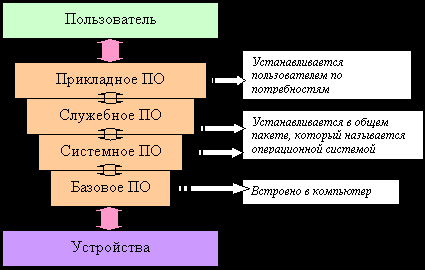
 Базовая система ввода-вывода. На самом нижнем уровне находятся программы базовой системы ввода-вывода (BIOS). Их код жестко записан в одной из микросхем компьютера. В момент включения компьютера эти программы выполняют проверку оборудования и обеспечивают простейшее взаимодействие с клавиатурой и монитором — клавиатура способна реагировать на нажатие некоторых клавиш, а на мониторе отображается информация о ходе запуска компьютера. Взаимодействие с человеком у программ этого уровня крайне ограниченно и возможно только в первые секунды после запуска компьютера.
Базовая система ввода-вывода. На самом нижнем уровне находятся программы базовой системы ввода-вывода (BIOS). Их код жестко записан в одной из микросхем компьютера. В момент включения компьютера эти программы выполняют проверку оборудования и обеспечивают простейшее взаимодействие с клавиатурой и монитором — клавиатура способна реагировать на нажатие некоторых клавиш, а на мониторе отображается информация о ходе запуска компьютера. Взаимодействие с человеком у программ этого уровня крайне ограниченно и возможно только в первые секунды после запуска компьютера. Системные программы. Системные программы предназначены для работы со всеми устройствами компьютера. Они принадлежат к промежуточному уровню. Снизу системные программы управляют работой устройств и используют программы нижнего уровня, а сверху отвечают на запросы программ более высоких уровней. Те системные программы, которые непосредственно управляют устройствами, еще называют драйверами устройств. Люди работают с программами этого уровня только в тех сравнительно редких случаях, когда требуется настроить оборудование.
Системные программы. Системные программы предназначены для работы со всеми устройствами компьютера. Они принадлежат к промежуточному уровню. Снизу системные программы управляют работой устройств и используют программы нижнего уровня, а сверху отвечают на запросы программ более высоких уровней. Те системные программы, которые непосредственно управляют устройствами, еще называют драйверами устройств. Люди работают с программами этого уровня только в тех сравнительно редких случаях, когда требуется настроить оборудование. Служебные программы. Это следующий уровень, программы которого предназначены для обслуживания компьютера, проверки его устройств, а также для настройки устройств и программ. Снизу эти программы общаются с программами нижних уровней, а сверху передают данные программам верхнего уровня по их запросу. Степень взаимодействия с человеком определяется необходимостью. Например, мастера по наладке и настройке оборудования активно работают со служебными программами. Обычные пользователи используют их сравнительно редко.
Служебные программы. Это следующий уровень, программы которого предназначены для обслуживания компьютера, проверки его устройств, а также для настройки устройств и программ. Снизу эти программы общаются с программами нижних уровней, а сверху передают данные программам верхнего уровня по их запросу. Степень взаимодействия с человеком определяется необходимостью. Например, мастера по наладке и настройке оборудования активно работают со служебными программами. Обычные пользователи используют их сравнительно редко. Прикладные программы. Уровень прикладных программ — самый верхний. Здесь находятся программы, обслуживающие человека и удовлетворяющие его потребности. С их помощью выполняется набор и редактирование текстов, создание чертежей и иллюстраций, коммуникация между людьми, воспроизведение музыки и видео, а также многое другое. Сверху программы прикладного уровня общаются с человеком, а снизу — с программами нижележащих уровней. Прямого доступа к устройствам программы прикладного уровня, как правило, не имеют.
Прикладные программы. Уровень прикладных программ — самый верхний. Здесь находятся программы, обслуживающие человека и удовлетворяющие его потребности. С их помощью выполняется набор и редактирование текстов, создание чертежей и иллюстраций, коммуникация между людьми, воспроизведение музыки и видео, а также многое другое. Сверху программы прикладного уровня общаются с человеком, а снизу — с программами нижележащих уровней. Прямого доступа к устройствам программы прикладного уровня, как правило, не имеют. Операционная система. Новые компьютеры обычно не оснащают прикладными программами, потому что ни производители компьютеров, ни продавцы не могут знать заранее, для каких целей компьютеры будут использоваться. Однако компьютеры должны быть готовы к тому, чтобы любой пользователь, не будучи специалистом в компьютерной технике, мог оснастить их необходимыми ему программами. Для этого на компьютерах должны быть заранее установлены программы нижних уровней.
Программы самого нижнего уровня (базовой системы ввода-вывода) устанавливать не надо — они поступают вместе с компьютером, поскольку встроены в одну из его микросхем, которая называется ПЗУ— постоянное запоминающее устройство. Их достаточно, чтобы установить на компьютере программы системного и служебного уровней. Поскольку количество необходимых системных и служебных программ очень велико (измеряется сотнями), то для простоты они устанавливаются одним обширным пакетом. Этот стандартный пакет системных и (частично) служебных программ называют операционной системой.
Операционная система позволяет человеку начать работать с компьютером, получить доступ к его устройствам, а затем устанавливать и запускать необходимые прикладные и служебные программы.
Вопросы:
- В чем состоит различие между данными и программами? В чем сходство?
- Где хранятся данные? Программы?
- Что такое аппаратное обеспечение компьютера?
- Что такое программное обеспечение компьютера?
- Какие виды ПО вы знаете?
- Зачем нужна операционная система?
III. Практическая часть.
Сегодня на практической части мы научимся работать с программами для просмотра видео и прослушивания музыки. Это очень важная тема так как, научившись работать с этими программами, вы сможете скрасить долгие часы работы в текстовых, графических и других редакторах прослушиванием вашей любимой музыки.
Давайте рассмотрим две программы: проигрыватель Windows Media и Winamp.
Первый проигрыватель является стандартной программой операционной системы Windows. Запустить его можно так: Пуск→Все программы→Стандартные→Разлечения→ проигрыватель Windows Media. Последняя его версия (10), в отличии многих предыдущих, получилась у Microsoft довольно хорошей. Данная программа позволяет прослушивать музыкальные файлы различных форматов, просматривать видео файлы и даже DVD фильмы, копировать музыку с компакт-дисков, а так же записывать музыкальные CD.
Окно проигрывателя Windows Media состоит из нескольких областей. Некоторые области содержат элементы управления, позволяющие выполнять те или иные действия, например, включить воспроизведение компакт-диска или настроить уровни графического эквалайзера. В других областях отображается видео, зрительные образы или различная информация, например сведения о прослушиваемой музыке.
Для открытия музыкального или видео файла в проигрыватели Windows Media можно либо дать команду «Файл→Открыть…» (если строка меню не видна необходимо щелкнуть правой кнопкой по заголовку окна) и выбрать на компьютере нужный файл, либо, если музыкальные файлы ассоциированы с этим проигрывателем, найти файл и открыть его двойным щелчком. (Также можно вызвать контекстное меню для файла и выбрать воспроизвести с помощью проигрывателя.)
Следующая программа – проигрыватель WinAmp – продукт группы независимых разработчиков Nullsoft. Этот проигрыватель является одним из самых популярных альтернатив стандартному проигрывателю Windows. Этот плеер является довольно-таки удобным и маленьким (по размеру файлов) в отличии от многих его собратьев, а также распространяется бесплатно (версия Pro – платная).

Особенность WinAmp – наличие встроенного эквалайзера, с помощью которого можно довольно точно регулировать звучание файла.
Расширить базовые функции программы вы можете с помощью подключаемых плагинов (программных модулей). Одни из них влияют на звучание музыки, другие отвечают за визуальное сопровождение, третьи – меняют вид самого WinAmp (скины).
Для открытия файлов в плеере WinAmp необходимо щелкнуть кнопочку [Add]→[Add file] ([Add Dir]) и выбрать либо файл, либо папку с музыкальными файлами. Так же не стоит забывать о том, что WinAmp может быть ассоциирован с музыкальными (и видео) файлами.
А сейчас попробуйте поработать с этими программами самостоятельно. Музыка находится на диске D в папке Школа\Музыка (D:\Школа\Музыка). После этого, не выключая плеер, выполните под музыку задание предыдущего урока.
IV. Д/з
Знать, что такое программное обеспечение компьютера, его виды. Учащимся, имеющим компьютеры дома, продолжить осваивать «слепой десятипальцевый метод печати».
Дополнительное задание: узнать, какие музыкальные и видео проигрыватели установлены у вас на домашнем компьютере, какие из них вам больше всего нравятся и почему.
V. Вопросы учеников.
Ответы на вопросы учащихся.
VI. Итог урока.
Подведение итога урока. Выставление оценок.
На уроке мы узнали, что такое программное обеспечение компьютера, его виды. Так же мы познакомились с проигрывателями мультимедиа-файлов.
Урок №11.
Тема: «Операционная система».
Цели урока:
- помочь учащимся усвоить назначение и состав операционной системы компьютера, дать основные понятия, необходимые для работы на компьютере.
- воспитание информационной культуры учащихся, внимательности, аккуратности, дисциплинированности, усидчивости.
- развитие познавательных интересов, навыков работы с мышью и клавиатурой, самоконтроля, умения конспектировать.
Оборудование:
доска, компьютер, компьютерная презентация.
План урока:
I. Орг. момент. (1 мин)
II. Проверка и актуализация знаний. (5 мин)
III. Теоретическая часть. (10 мин)
IV. Практическая часть. (15 мин)
V. Д/з (2 мин)
VI. Вопросы учеников. (5 мин)
VII. Итог урока. (2 мин)
Ход урока:
I. Орг. момент.
Приветствие, проверка присутствующих. Объяснение хода урока.
II. Проверка и актуализация знаний.
На прошлом уроке мы рассмотрели, что называется программным обеспечением компьютера. Давайте на минуту вернемся к нему и вспомним о чем именно мы с вами говорили…
Вы когда-нибудь задумывались, как происходит в компьютере обработка команд? Почему то или иное наше действие вызывает тот или иной результат? Как именно происходит взаимодействие между человеком и компьютером?
Для того чтобы мы могли не думать о том, как в компьютере происходит работа процессора с программами, данными и с аппаратными устройствами, существует специальный комплекс программ, называемых операционной системой.
На этом уроке мы рассмотрим назначение и состав операционной системы компьютера.
III. Теоретическая часть.
Операционная система – это самая главная программа.
Операционные системы разные, но их назначение и функции одинаковые. Операционная система является основной и необходимой составляющей ПО компьютера, без нее компьютер не может работать в принципе.
Операционная система – комплекс программ, обеспечивающих взаимодействие всех аппаратных и программных частей компьютера между собой и взаимодействие пользователя и компьютера.
Операционная система обеспечивает связь между пользователем, программами и аппаратными устройствами. Операционная система обеспечивает совместное функционирование всех устройств компьютера и предоставляет пользователю доступ к его ресурсам.
ОС принимает на себя сигналы-команды, которые посылают другие программы, и «переводит» их на понятный машине язык. ОС управляет всеми подключенными к компьютеру устройствами, обеспечивая доступ к ним другим программам. Наконец, третья задача ОС — обеспечить человеку-пользователю удобство работы с компьютером.
Получается, что каждая ОС состоит как минимум из трех обязательных частей.
Структура операционной системы:
